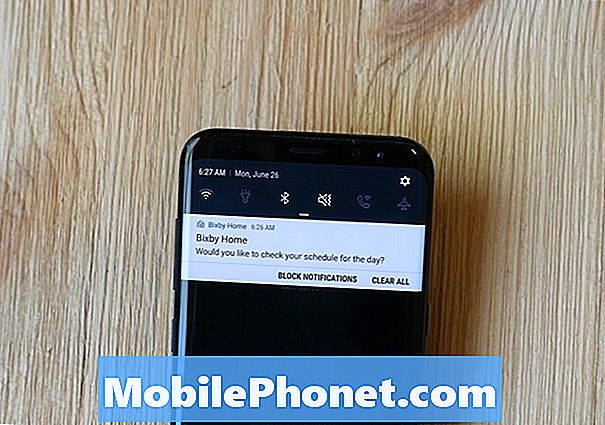Новый смартфон Google Motorola Nexus 6 от Google, наконец, доступен на этой неделе у трех операторов в США, а также в Google Play Store, Motorola.com и даже в некоторых магазинах Best Buy. Теперь, когда телефон передан в руки пользователей, у нас есть несколько вопросов о том, как выполнить определенные задачи.
Nexus 6 обладает впечатляющими функциями и красивым 5,96-дюймовым дисплеем, а также двумя фронтальными динамиками для превосходного воспроизведения звука и видео. У него есть что предложить, но у нас всегда есть вопросы по каждому выпущенному телефону - как сделать снимок экрана. Эта задача была достигнута на Android в течение многих лет, но для тех, кто новичок, ниже несколько деталей.
Читайте: Руководство по установке Nexus 6: 5 шагов к началу работы
Эта функция или трюк - старая, которая годами использовалась в одном и том же методе на Android, но многие потребители хотят изучить ее сразу и начать пользоваться. Другая проблема заключается в том, что это выполняется по-разному на устройствах Samsung Galaxy, которые являются самыми популярными телефонами на платформе Android, поэтому владельцы Nexus 6 захотят прочитать после перерыва, чтобы узнать, как снимать экран.

Если вы когда-либо владели или использовали устройство Android в последние несколько лет, вы будете чувствовать себя как дома и, вероятно, даже не будете искать, как это сделать. Однако, если вы новичок в смартфонах, Android-конвертер, оставляющий iPhone или Windows Phone, ниже приведены несколько простых шагов, которые вам нужно будет сделать, чтобы сделать снимок и сохранить его.
Для тех, кто запутался. Скриншот (или screencap) - это, по сути, наши смартфоны, которые захватывают и сохраняют все, что находится на экране. Затем его можно отредактировать или обрезать, чтобы получить именно то, что вы хотите, и очень удобно для различных целей. Что-нибудь от обмена электронными письмами, сохранения фотографий на социальных сайтах и многого другого.
инструкции
Не пытаясь объяснить это вечно, вот как сделать снимок экрана на Nexus 6.
Все, что вам нужно сделать, это просто нажать и удерживать одновременно кнопку питания и клавишу уменьшения громкости. Нажмите оба одновременно, подождите немного и отпустите. Это так просто, и вы услышите звук, похожий на затвор камеры, и увидите эффект захвата экрана или анимацию прямо на этом большом 5,96-дюймовом дисплее.

Поскольку кнопки питания и регулировки громкости находятся на одной стороне, а Nexus 6 - массивный смартфон, вам, скорее всего, понадобятся две руки для выполнения этой задачи. Это, или просто используйте одну руку и поверните телефон в сторону, чтобы получить хороший угол, чтобы быстро долго нажимать обе кнопки.
Отсюда вы увидите, что снимок экрана был сохранен. Теперь он доступен в раскрывающейся панели уведомлений для просмотра, обмена или даже редактирования, а также вы можете зайти в приложение галереи телефонов (Фото) и найти его для других опций или вариантов обмена.

Если вы попробуете, и это не сработает, попробуйте еще раз. Все дело в том, чтобы одновременно ударить их короткой паузой, а затем отпустить. Время - это все, и это легко понять.
Вы все сделали, и это все, что нужно сделать. Этот же метод работает практически на всех смартфонах и планшетах Android, которые не являются Samsung. Как они хотят, чтобы вы нажали кнопку питания и кнопку домой вместо этого. Чем больше ты знаешь, тем лучше. Наслаждайтесь!